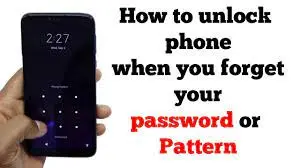आप भी करना चाहतें हैं अपनी Whatsapp कॉल को रिकॉर्ड, जानिए सबसे आसान तरीका
Whatsapp Call Recording: वॉट्सऐप पर कॉल को कैसे रिकॉर्ड किया जा सकता है इसके लिए काफी लोग रिसर्च भी करते हैं. लेकिन,अभी तक इसका कोई आसान तरीका नहीं निकला है. हमारी सहयोगी टीम Zee News की खबर के मुताबिक, आज आपको ये बताते हैं कैसे आप अपने एंड्राइड (Android) और आईफोन (iPhone) पर वॉट्सऐप कॉल (Whatsapp Call Record) को रिकॉर्ड कर सकते हैं.
Whatsapp Call Recording: फेसबुक (Facebook) का इंस्टेंट मैसेजिंग ऐप वॉट्सऐप (Whatsapp) एक बेहद ही पॉपुलर ऐप है. वॉट्सऐप कॉलिंग (Whatsapp Calling) का इस्तेमाल ज्यादातर सभी लोग करते हैं लेकिन, कई बार स्थिति ऐसी होती है कि हम किसी का इंटरव्यू ले रहे होते हैं और ऐसे में कॉल रिकॉर्ड (Call Record) करने की जरूरत होती है.
वॉट्सऐप पर कॉल को कैसे रिकॉर्ड किया जा सकता है इसके लिए काफी लोग रिसर्च भी करते हैं. लेकिन,अभी तक इसका कोई आसान तरीका नहीं निकला है. हमारी सहयोगी टीम Zee News की खबर के मुताबिक, आज आपको ये बताते हैं कैसे आप अपने एंड्राइड (Android) और आईफोन (iPhone) पर वॉट्सऐप कॉल (Whatsapp Call Record) को रिकॉर्ड कर सकते हैं.
इसी के साथ बता दें की बिना दूसरे यूजर की परमिशन के कॉल रिकॉर्ड करना अनैतिक और गैरकानूनी है. ऐसे में आप दूसरे यूजर को कॉल रिकॉर्डिंग की जानकारी जरूर दें.
आईफोन में कॉल रिकॉर्ड करने के लिए Mac की जरूरत
आईफोन के लाइटिंग केबल की मदद से MacBook से कनेक्ट करें
आईफोन पर दिख रहे Trust this Computer पर क्लिक करें
अगर आप पहली बार फोन को कनेक्ट कर रहे हैं तो Mac पर Quick Time को खोलें
फाइल सेक्शन में आपको New Audio रिकॉर्डिंग का ऑप्शन मिलेगा
Quick Time में रिकॉर्ड बटन के साथ नीचे की तरफ इशारा कर रहे Arrow पर क्लिक करें और iPhone के ऑप्शन को चुनें
इसके बाद Quick टाइम में रिकॉर्ड के बटन पर क्लिक करें
इसके बाद अपने वॉट्सऐप से कॉल करें, जैसे ही आप कनेक्ट करेंगे
यूजर Icon को ऐड कर लें, इसके बाद उस यूजर का नंबर सेलेक्ट करें जिनसें आप बात करना चाहतें हैं
इसके बाद ये आपके कॉल को रिकॉर्ड करना शुरू कर देगा
कॉल खत्म होने के बाद रिकॉर्डिंग को सेव कर लें
एंड्रॉयड में Whatsapp कॉल रिकॉर्ड करना आसान नहीं
सबसे पहले एंड्रॉयड में CUBE CALL RECORDER को डॉउनलोड करें
ऐप ओपन करने के बाद वॉट्सऐप पर जाएं, उसके बाद उस यूजर को कॉल लगाएं जिससे आप बात करना चाहते हैं
अगर आपको कॉलिंग के दौरान Cube Call Visit दिखाई देता है, जिसका मतलब है कि ये ऐप आपके फोन में काम कर रहा है
अगर आपको Error शो होता है, एक बार फिर CUBE CALL RECORDER को ओपन करें
इस बार आपको ऐप के सेटिंग सेक्शन में जाना होगा, यहां आपको Voice Call में VOIP पर क्लिक करना होगा
एक बार फिर वॉट्सऐप से कॉल लगाएं और देखें क्या आप Cube Call RECORDER का Visit शो हो रहा है या नहीं
अगर आपको फोन में दोबारा Error शो होता है इसका मतलब ये है कि आपके फोन में ये ऐप काम नहीं करेगा